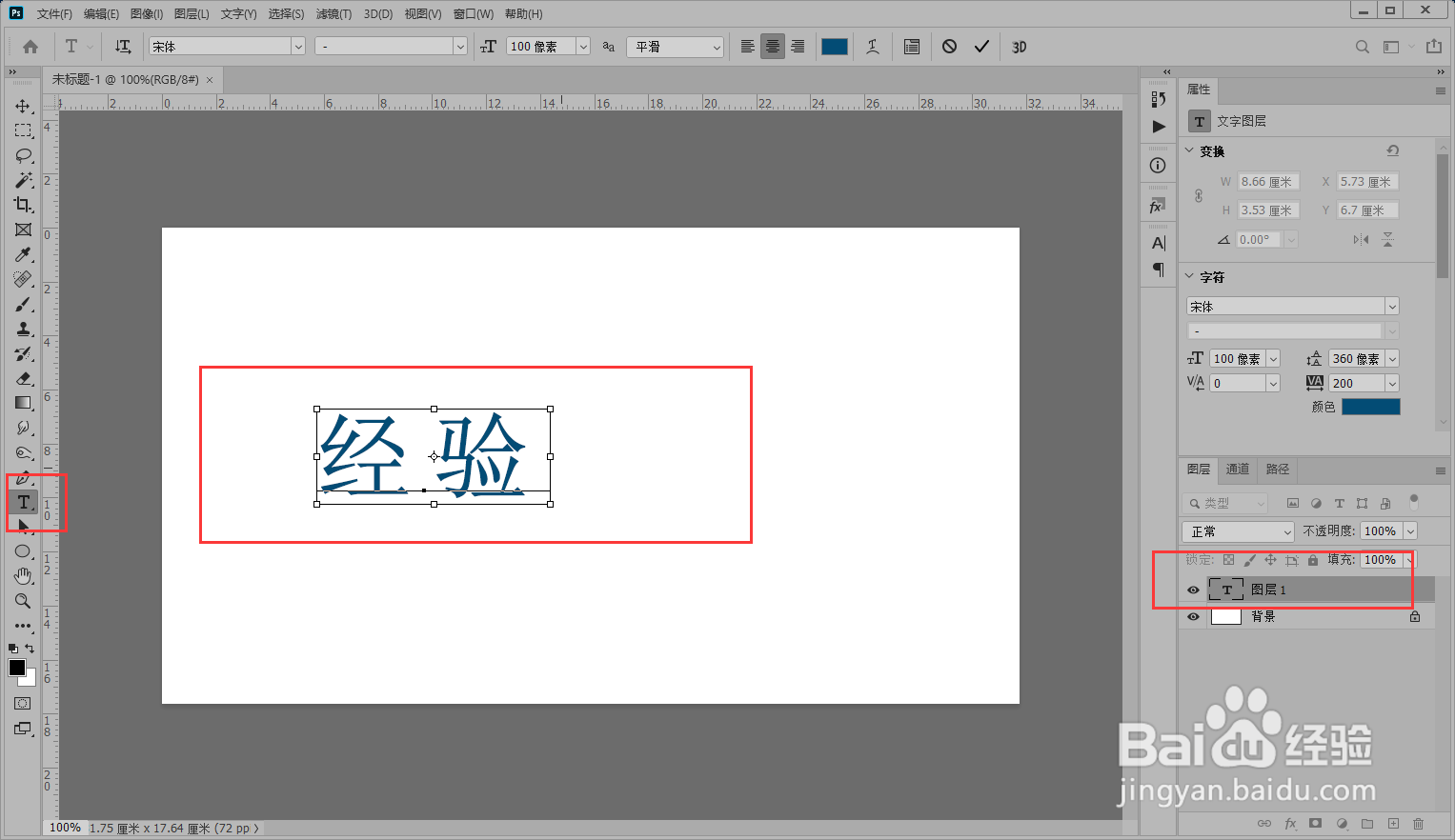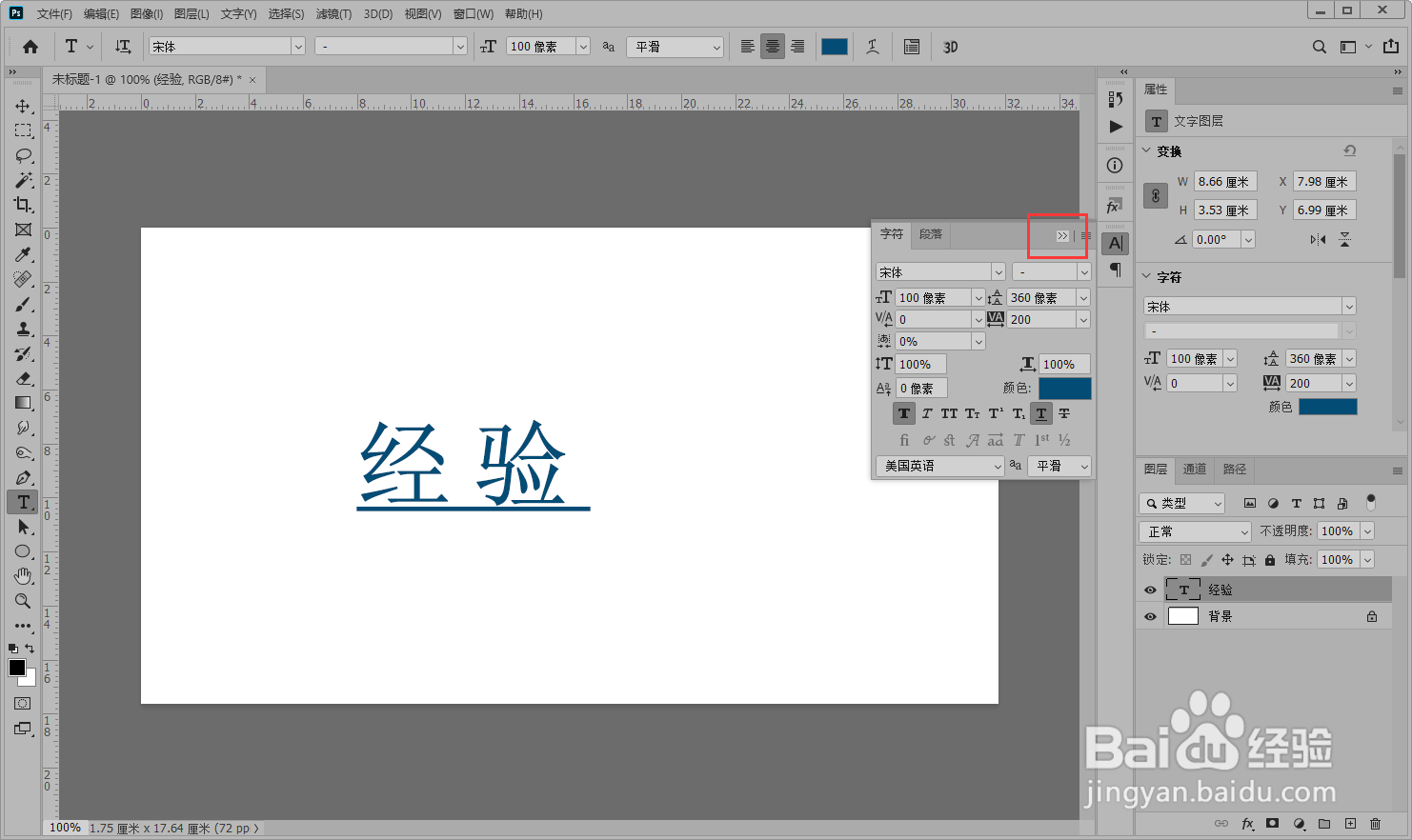Photoshop文字添加下划线
1、按T激活文字工具,鼠标左键点击画布创建文字图层,输入文字内容。
2、按Esc退出文字编辑模式,点击上方属性栏中的“切换字符和段落面板”。
3、选中文字图层,在“切换字符和段落面板”点击“下划线”。
4、这样就可以在文字下方藜局腑载添加下划线,在“切换字符和段落面板”面板上点击“>>”图标关闭面板即可。
声明:本网站引用、摘录或转载内容仅供网站访问者交流或参考,不代表本站立场,如存在版权或非法内容,请联系站长删除,联系邮箱:site.kefu@qq.com。
阅读量:57
阅读量:76
阅读量:54
阅读量:35
阅读量:73